Вкладка Setup предназначена для настройки параметров программы Victoria.
Изменение конфигурации может потребоваться, если настройки по-умолчанию в меню «Setup» по каким-то причинам не подходят. Если Вы просто что-то случайно сбили, то закройте программу, удалите файл vcr40.ini, и вновь запустите программу. Настройки восстановятся.
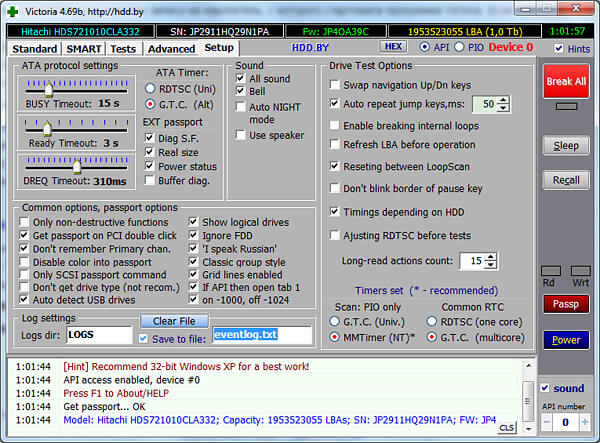
Common presets, passport options: основные предустановки, опции паспорта HDD / SSD.
- Only non-destructive functions — только не-деструктивные функции. Отключает те возможности программы, которые производят запись на тестируемый HDD, для защиты от стирания информации на нём. Но ещё лучше — думать перед любым действием.
- Get passport on PCI double click — Только для PIO. Получать паспорт двойным кликом на поле PCI-скана. Сделано по просьбе ленивых. Позволяет избежать нажатия на кнопку получения паспорта HDD. Вместо этого достаточно кликнуть на выбранную строку PCI-контроллера.
- Don’t remember Primary chan. — не запоминать первичный канал контроллера материнской платы в настройках программы. Позволяет избежать ошибочного выбора первичного канала (на котором обычно висит системный HDD), и тем самым снижает риск случайной работы с системным винчестером через порты. Работает только в PIO. Для тех, у кого первичный канал свободен — опцию можно отключить.
- Disable color into passport — выключить раскраску паспорта Для эстетов, которым по каким-либо причинам не нравится цветовая гамма паспорта HDD.
- Only SCSI passport command — только SCSI-команды для получения паспорта. Относится только к API. Дело в том, что некоторые PCI-контроллеры (в частности, Silicon Image 3112) имеют глюк. У них на обоих каналах отображаются HDD с одинаковыми паспортами (хотя реально они разные). Причем, режиме эмуляции SCSI этот глюк не проявляется. Опцию имеет смысл включать только при наличии проблем, ибо паспорт SCSI для обычных (не-SCSI накопителей) — неполный.
- Don’t get drive type — не запрашивать тип диска при получении паспорта. Только для API. При установке галки программа не запрашивает так называемые «геометрические параметры» диска и его тип (CD/Flash/FDD). Вместо этого данные параметры рассчитываются аналитически. Позволяет избежать зависания некоторых контроллеров (что бывает редко, и в основном на FireWire устройствах).
- Auto detect USB drives — если галка установлена, то при подключении внешнего USB-накопителя программа сообщит о том, что найдено новое устройство. Однако, это может мешать, и поэтому сделано отключаемым.
- Show logical drives — показывать логические диски в списке API-устройств. Если галка установлена, то помимо физических дисков будут отображаться логические (в виде букв, кроме разделов HDD). Иногда бывает нужно.
- Ignore FDD — не показывать флоппи-дисководы в списке API-устройств. Дисководы очень медленны, и при определении начинают шуметь, что не всегда желательно. Установленная галка исключит обращение к ним.
- ‘I speak Russian’ — разрешает вывод на экран русских сообщений в интерфейсе, которые иногда встречаются. В основном они шуточного характера.
- Classic group style — переключает скругленные рамки в оформлении интерфейса на прямоугольные.
- Grid lines enabled — включает отображение вспомогательной сетки в смарте и в скане.
- If API then open tab 1 — при переключении программы в режим API автоматически открывается вкладка 1 (Standard), чтобы каждый раз не делать это вручную для выбора нужного накопителя в списке. Если эту галку снять, то программа будет запоминать последнюю открытую вкладку.
- On -1000, off -1024 — переключение с обычных мега/гига/терабайт (кратных 1024) на коммерческие (кратные 1000). Для тех, кому нужно, чтобы отображаемые числа объёмов соответствовали таковым на наклейках накопителей и в Windows.
Log settings: настройки журнала протоколирования событий.
В процессе работы программы все действия пользователя, сообщения, ошибки и т.д. автоматически пишутся в текстовый файл — журнал работы. В этой секции можно указать имя файла, разрешить/запретить журнал, а также его очистить.
Logs dir: — название каталога, в который программа будет складывать файлы паспортов и другую извлеченную из накопителей информацию.
Save to file — вести журнал работы.
Seek & Surface scan options: опции тестирования поверхности, времени доступа и механики HDD.
- Swap navigation Up/Dn keys — поменять местами кнопки прыжков при тестировании поверхности.
- Auto repeat jump keys — включить автоповтор прыжков при удержании этих кнопок. Рядом в поле ввода можно задать интервал повтора, в миллисекундах.
- Enable breaking internal loops — Разрешить прерывание внутренних циклов программы. Очень полезно при тестировании неисправных накопителей, которые своим зависанием могут блокировать реакцию программы на клавиши. Если галка установлена — программа оперативней реагирует на клавишу «Break ALL». Однако, прерывание внутренних циклов также рвет и ATA-протокол в режиме PIO, что не всегда полезно. Если предполагается тестировать только исправные диски, то эту галку нужно снять.
- Refresh LBA before operation (в других версия может называться «Refresh LBA after passport»)- При получении паспорта всегда заново раскладывать первый и последний LBA в поля ввода скана и seek’а. Предыдущие цифры в этих полях стираются. Если же галка снята — программа будет это делать лишь при смене HDD, автоматически (что является фирменным алгоритмом, значительно облегчающим жизнь пользователю). Не рекомендуется её устанавливать без необходимости.
- Reseting between LoopScan — При зацикливании скана посылать в HDD софт-ресет перед каждым новым циклом. Нужно для предотвращения влияния дискового кэша при малом шаге циклов. Рекомендуется всегда держать включенным — меньше будет проблем. Работает только в PIO.
- Don’t blink border of pause key — выключить мерцающую рамку вокруг кнопки «пауза» в скане поверхности.
- Timings depending on HDD — использовать интеллектуальную подстройку программой таймингов при тестировании поверхности. Эти тайминги зависят от режима UDMA, объема, модели и многого другого. Результатом работы становится более ровная карта «квадратиков» при тестировании. Рекомендуется включить.
- Ajusting RDTSC before tests — каждый раз при запуске тестов проверять тактовую частоту процессора, и заново настраивать таймер. Рекомендуется включать на ноутбуках, т.к. они меняют частоту процессора при разной нагрузке. Опция бессмысленна при отключеных таймерах RDTSC.
- Long-read actions count — только для версий начиная с 54 и режима PIO. Указывает, сколько секторов читать «длинным чтением» в режиме «Restore».
Timers set: настройки типов таймеров в программе. Предназначены для устранения возможных неполадок, и для достижения стабильного поведения программы на разном «железе» и операционных системах. На вкладке «Setup» имеется 3 переключателя, относящихся к таймерам. Рассмотрим подробно каждый из них. Звездочками отмечены рекомендуемые значения.
Секция «Common RTC«. Это общий таймер, относящийся к скану поверхности, seek’у, и т д., преимущественно в режиме API.
- RDTSC — это счетчик тактов центрального процессора. Начиная с Pentium I, все процессоры поддерживают команду, выдающую количество тактов, прошедших с момента его включения. Это позволяет использовать ее для точного измерения интервалов времени. Но к сожалению, на некоторых системах с многоядерными процессорами данный метод может работать неправильно. Это будет проявляться в виде фантомных зависаний, остановок, неправильной выдачи результатов и т.п. «глюков». Если данные явления имеют место, то программа позволяет использовать альтернативный вариант таймера —
- G.T.C. (сокращенно от Get Tick Count), являющийся одним из компонентов операционной системы Windows. Данный таймер чуть менее точен, чем RDTSC, однако его возможностей в большинстве случаев достаточно для нормального тестирования HDD. Если «Виктория» используется на многоядерном компьютере, то рекомендую проверить оба варианта таймера, и если нет глюков — выбрать RDTSC. На одноядерных системах режим RDTSC предпочтительней.
Секция «Scan: PIO only«. Этот таймер измеряет интервалы только в режиме тестирования (Scan, Seek) в режиме PIO. В API он ни на что не влияет.
- G.T.C. В отличии от предыдущего примера, суть этого переключателя в другом. Помимо стандартного RDTSC/G.T.C, здесь можно выбрать альтернативу —
- MMTimer (сокращенно от «мультимедиа-таймер»). Он отличается пониженной нагрузкой на процессор, и позволяет не расходовать его ресурсы во время тестирования HDD. Для сравнения, в режиме RDTSC/G.T.C. нагрузка на одноядерную систему может достигать 99%, а в режиме MMTimer — всего 10-30% ( а если выключить Grid — то 0-4%). Рекомендуем всегда использовать MMTimer, если это возможно. Проблемы могут быть лишь в некоторых версиях Windows 9х.
Примечание. Переключатель «Common RTC» имеет привилегию над режимом таймера RDTSC/G.T.C. в «Scan: PIO only».
ATA protocol settings: настройки протокола ATA. Используется только в режиме PIO.
BUSY Timeout — регулировка времени (в мс), в течении которого программа будет ожидать ответа HDD после подачи команды.
Ready Timeout — регулировка времени (в мс), в течении которого программа будет ожидать готовности HDD перед подачей команды.
DREQ Timeout — регулировка времени (в мс), в течении которого программа будет ожидать готовности HDD отдать/принять блок данных после подачи команды обмена данными (чтение или запись).
ATA Timer — выбор типа таймера, который будет использоваться для измерения интервалов времени в PIO-протоколе. Он измеряет основные интервалы времени ожидания HDD (DRQ, BUSY). Противопоказания использования RDTSC те же, что и в первом примере — жесткие глюки на многопроцессорных системах. В этом случае следует использовать G.T.C. Если глюков нет, то RDTSC предпочтительней.
EXT Passport — секция отвечает за действия, которые выполняются в режиме PIO при получении паспорта накопителя кнопкой EXT, находящейся возле основной кнопки Passport на вкладке Standard. Эта кнопка скрыта в режиме API.
Diag S.F. — проверка вменяемости накопителя. В него посылается команда, которая на неисправных HDD и SSD возвращает ошибку, при этом в паспорт выводится слово *Failed.
Real Size — Запрашивается реальный объём накопителя без учёта HPA. При несовпадении — реальный объём выводится в паспорт.
Power status — Запрашивается текущее состояние вращения шпинделя с сообщением «Active» или «Standby» в паспорте.
Buffer diag — Диагностика кеш-буфера и интерфейса накопителя. В буфер пишется число, затем оно читается и сравнивается. При несовпадении оно раскладывается на биты и выводится в паспорт. Данная функция была написана во времена IDE-винчестеров, для детекта сломанных штырей разъёма или обрыва шлейфа, и вероятно, на SATA уже бесполезна.
Sound: настройка звуковых оповещений.
All Sound — включить все звуковые оповещения. В основном это предупреждения о редких событиях, на которые нужно обратить внимание.
Bell — колокольчик. Выдаётся по окончании скана поверхности.
Auto Night mode — ночной режим. После наступления часа ночи все звуки автоматически выключаются. Включаются они автоматически в 7 утра.
Use speaker — вместо системных звуков Windows использовать встроенный динамик ПК. Работает только на 32-битных системах.
Скрытые настройки. Ключи .ini–файла.
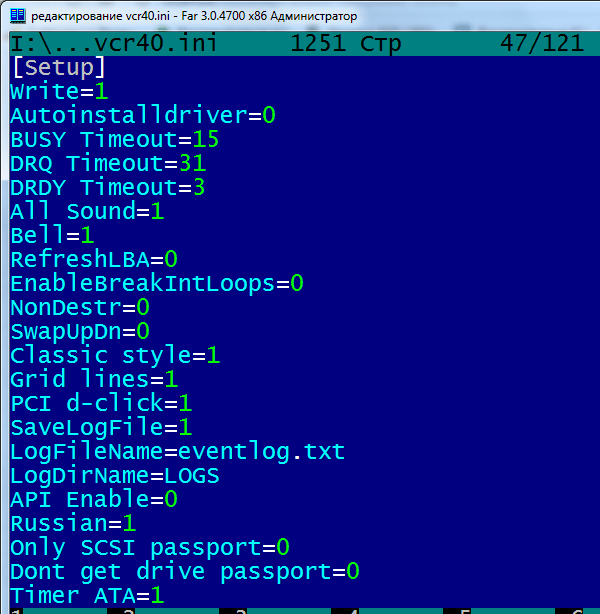 Кроме видимых элементов настройки, в программе Victoria предусмотрено несколько скрытых параметров. Они находятся в файле vcr40.ini и представлены ключами в секции [Setup]:
Кроме видимых элементов настройки, в программе Victoria предусмотрено несколько скрытых параметров. Они находятся в файле vcr40.ini и представлены ключами в секции [Setup]:
Write=1
Этот ключ управляет разрешением записи на накопитель, с которого стартовала программа Victoria. Если заменить 1 на 0, то программа не будет производить запись каких-либо файлов. Не будут сохраняться логи работы, создаваться папки для них, записываться бинарники паспорта и SMART, даже несмотря на установленные галки в панели Setup. Для чего? Для корректной работы программы с Live CD/DVD дисков и прочих защищённых от записи носителей, на которых любая попытка записи не приведёт ни к чему хорошему, кроме ошибки ввода-вывода.
Autoinstalldriver=0
Этот ключ разрешает (1) или запрещает (0) установку драйвера porttalk.sys каждый раз при запуске программы. Установите в 1, если испытываете трудности с активацией режима PIO в 32-х битных системах. Установите 0, если драйвер уже установлен, и его повторная установка при каждом запуске вызывает лишние проблемы или ненужные сообщения. Ключ не имеет смысла на системах x64.
AdminRightsIgnore=0
Этот ключ принудительно выключает проверку прав администратора. Данный ключ предназначен для серверных версий Windows под доменной авторизацией, где автоматическое определение прав может работать некорректно. Для обычного пользователя это не нужно.
AdminRightsIgnore=0 Проверка прав включена (поведение программы по-умолчанию).
AdminRightsIgnore=1 Проверка прав отключена (при реальном отсутствии прав выдаст кучу сообщений об ошибках в лог).
Сергей Казанский, 05.12.2018.
 +375 29 902-93-93
+375 29 902-93-93 +375 33 374-93-93
+375 33 374-93-93